 預計完整閱讀本文需流量 4.6MB
預計完整閱讀本文需流量 4.6MB
如果有WiFi,那就請放心食用~
在知識經濟興起的今天,有不少牛人都會頻繁往返於全國各地參加各種活動,到各個公司單位做培訓和分享。
對於出行交通工具的選擇,有的人會選擇乘坐高鐵,例如我們的秋葉老師,就素來享有「高鐵俠」的名號;也有的人會選擇乘坐飛機,從一個城市飛往另一個城市……唔,大概就是下面這個樣子的吧:

如果能在分享講到自己的這些經歷時配上這麼一頁航線圖動畫的PPT,想來效果應該是相當生動的。
那麼這樣的動畫怎麼製作呢?今天我們就一起來嘗試在PPT裡部分模擬這一動畫效果(不包含影子):
通過簡單觀察和分析,我們發現製作這樣的航線圖動畫包含了三個難點:
❶ 如何讓飛機沿著航線做弧線運動;
❷ 如何讓飛機機頭始終朝向航線的前方;
❸ 如何讓飛機在起飛階段由小變大,而在降落階段又由大變小。
接下來,我們就來解決這三個問題,只要這三個問題得到解決,完成這一動畫效果也就不難了。
開始製作咯~
❶ 根據需要插入地圖素材,使用兩個圓(一個空心一個實心)繪製出起始城市標記。這裡我們就繪製一趟「重慶-台灣」的航班好了,這一步應該沒有什麼難度。只是如果要追求細節的話,需要在百度地圖上查一下這些機場都大概在對應省份、城市的哪個位置:
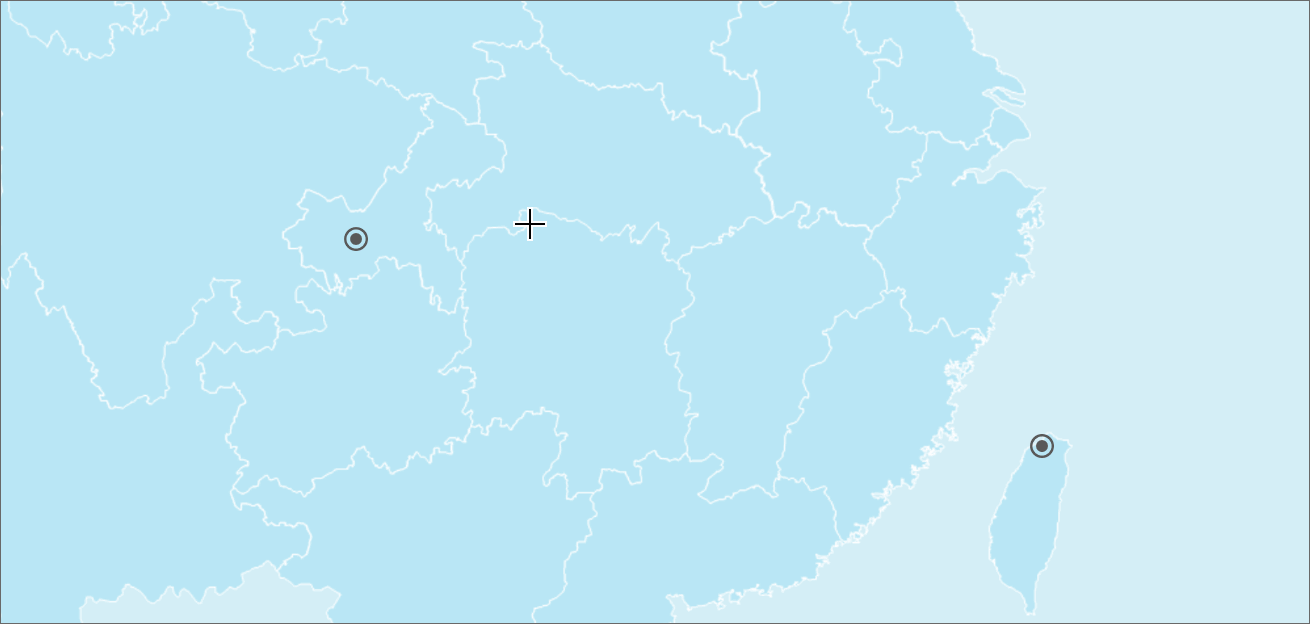
❷ 接下來繪製城市之間的航線。先用「任意多邊形」繪製出航線的直線版本,拉出直線後回車鍵結束繪製:
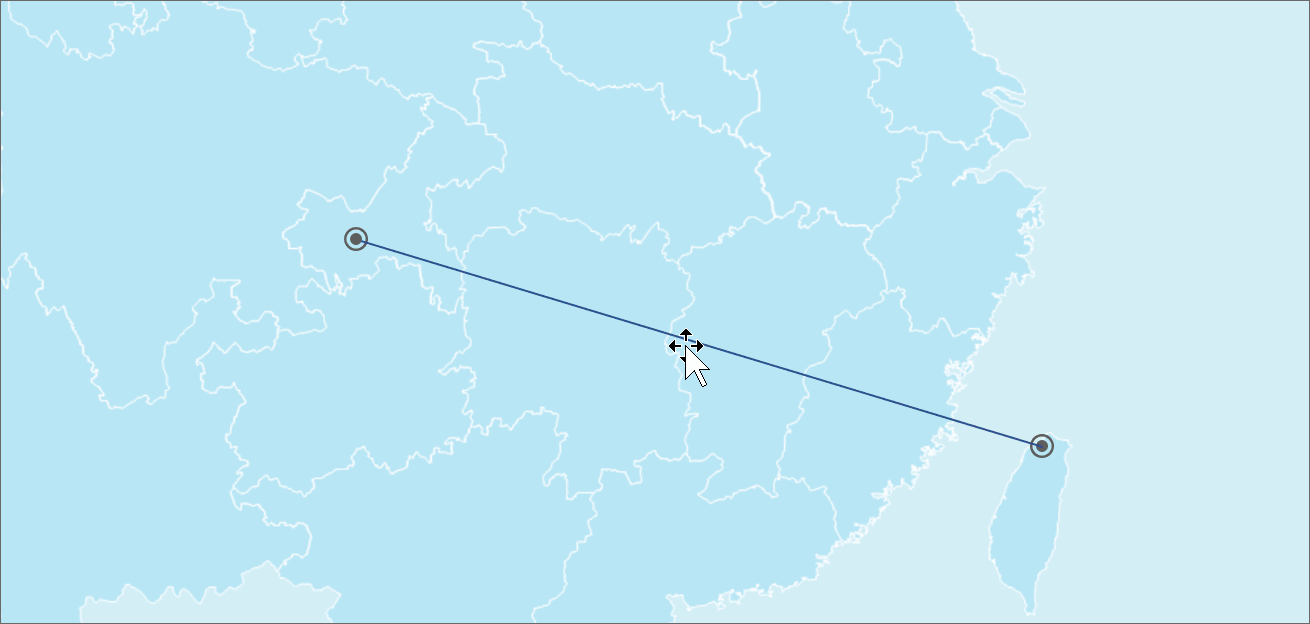
為什麼不直接用「直線工具」來繪製直線呢?這就關係到我們下一步的操作了。
❸ 使用「任意多邊形」繪製出來的直線被認為是「形狀」而非「線條」,因此我們可以對其使用【編輯頂點】功能——這樣就能非常方便地將它變為弧線了:
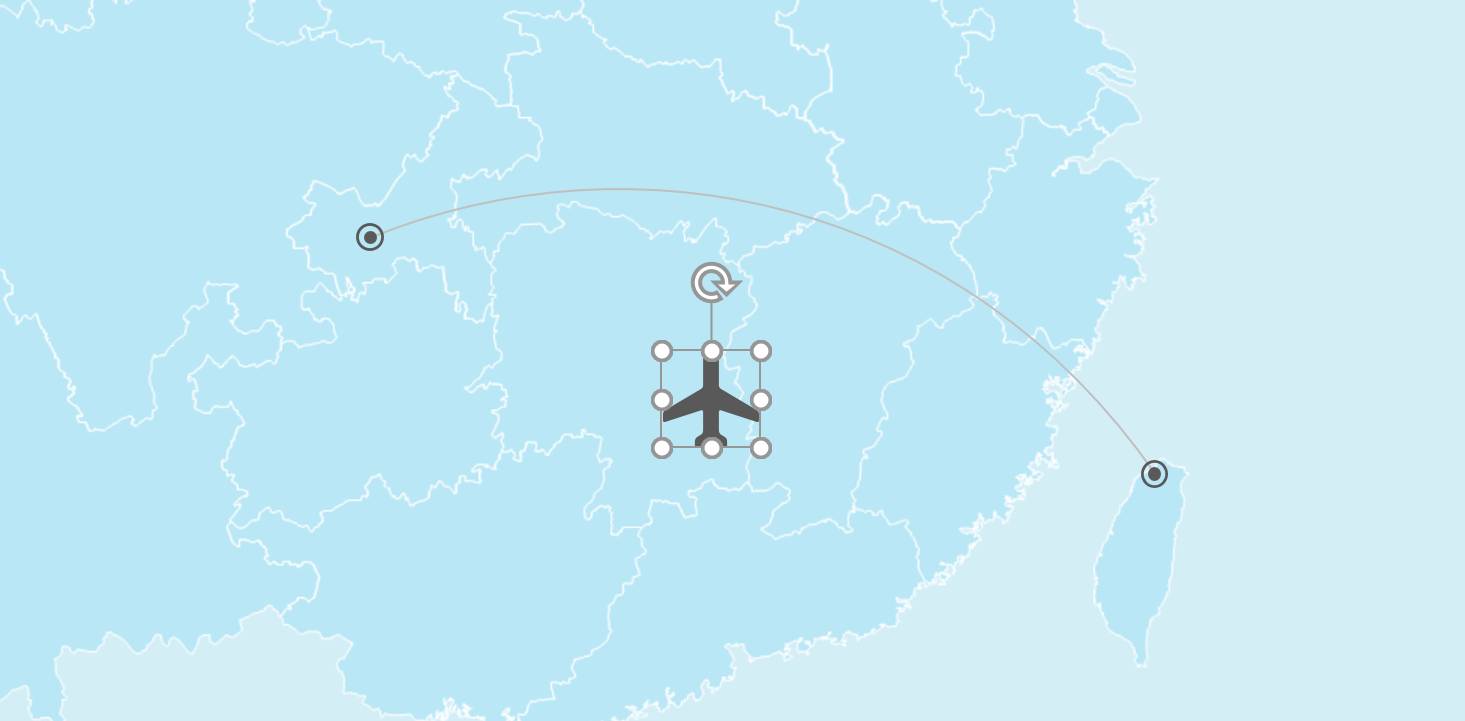
通過這種方法塑造出來的弧線弧度非常流暢,比起用「曲線」工具直接繪製弧線效果要好很多,希望大家都能學會這個小技巧。將弧線設置為淺灰色並置於底層,這樣我們就解決了第一個難點啦!
❹ 插入飛機的圖標並填充為深灰色——因為飛機是通用圖標,在iconfont一類的網站上很好找,當然也可以在islide插件的圖標庫裡直接搜索插入:

❺ 將飛機圖標移動至弧線起點處並適當縮小,準備製作飛行動畫:
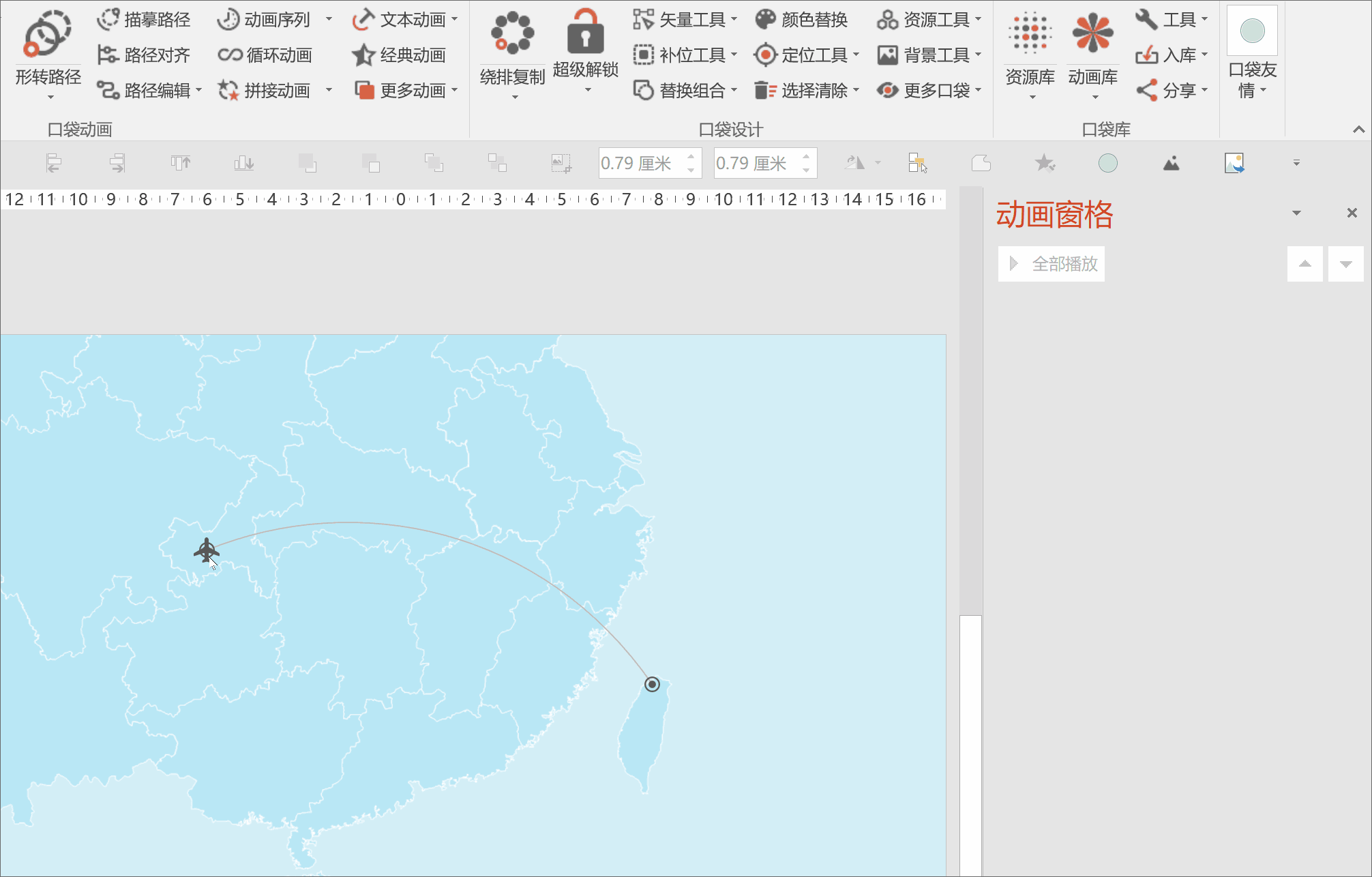
❻ 接下來就是讓很多人都發愁的難點一了:如何才能讓飛機順著繪製的弧線運動呢?
別犯愁,利用口袋動畫PA插件(問我如何獲得?直接百度搜索最簡單呀~),我們可以很方便的完成這一效果。
選中飛機,點擊【形轉路徑】,然後將鼠標指向弧線,此時弧線會變成紅色。點擊一下鼠標左鍵,我們就為飛機繪製出航線的弧線動畫了:
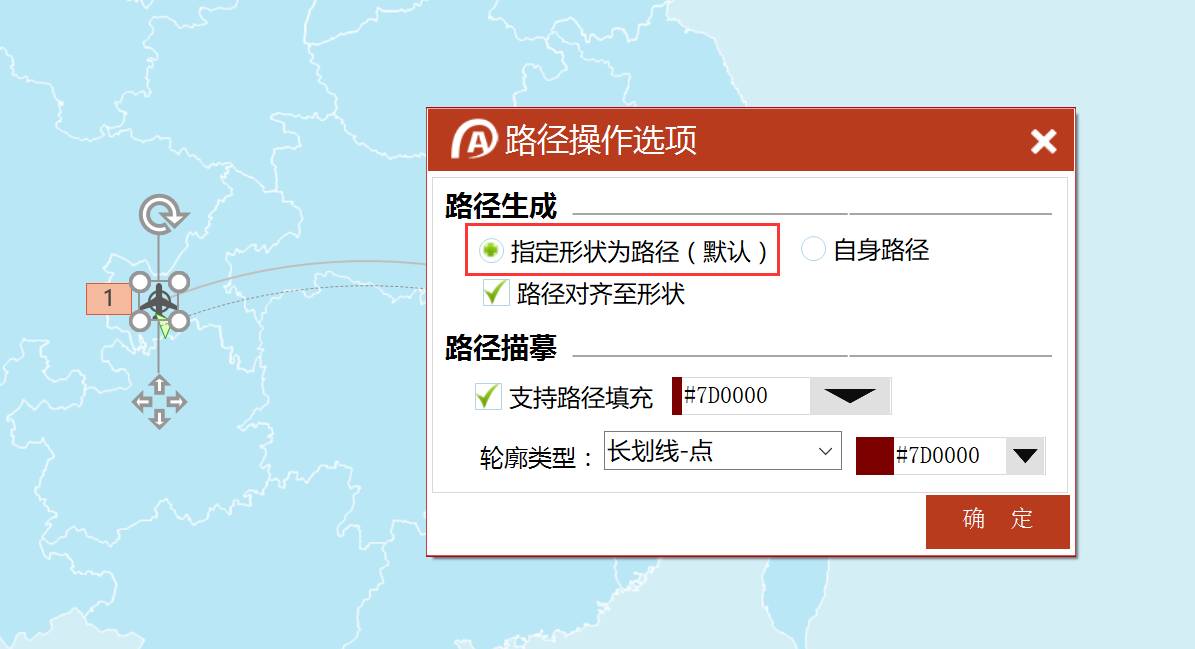
如果你操作無誤卻無法得到以上效果,請點開【形轉路徑】下拉菜單中最後一項【路徑選項】,確保路徑生成依據是【指定形狀為路徑】,而不是【自身路徑】。
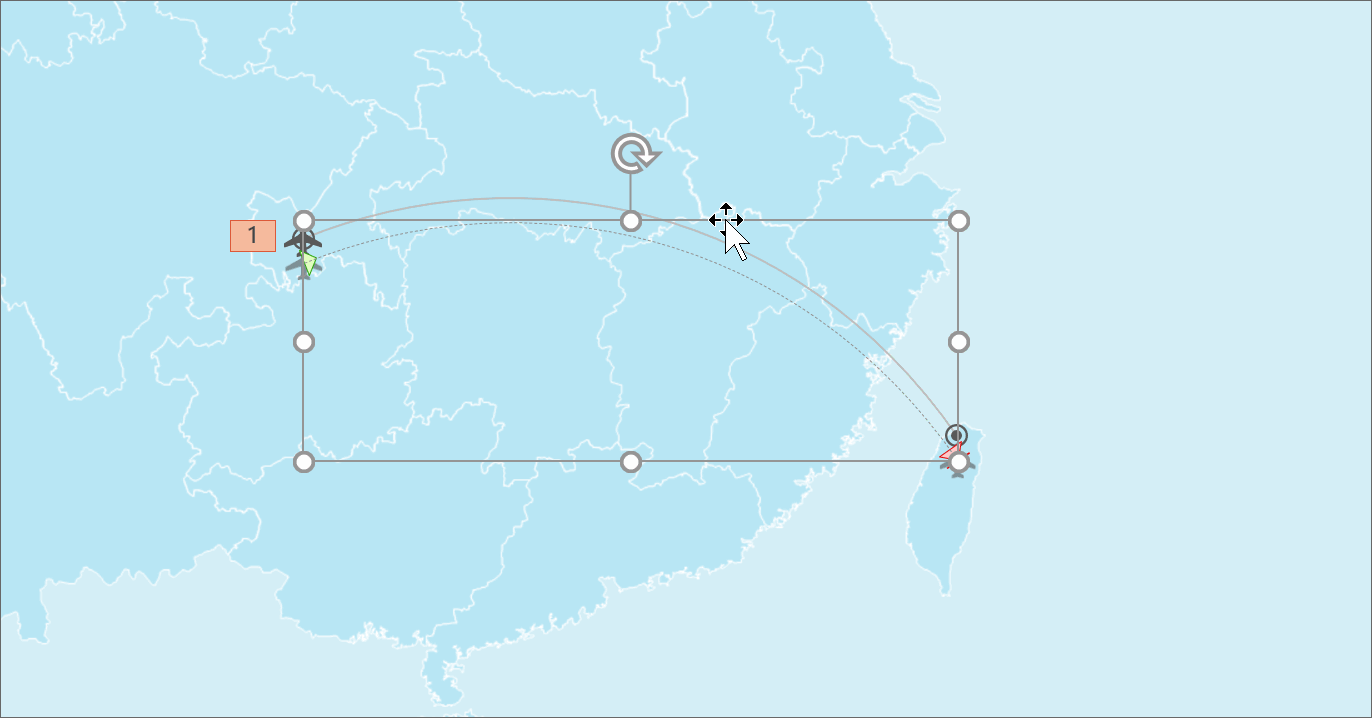
有時生成的路徑會稍有偏移,手動調整一下使之與航線線條重合即可:
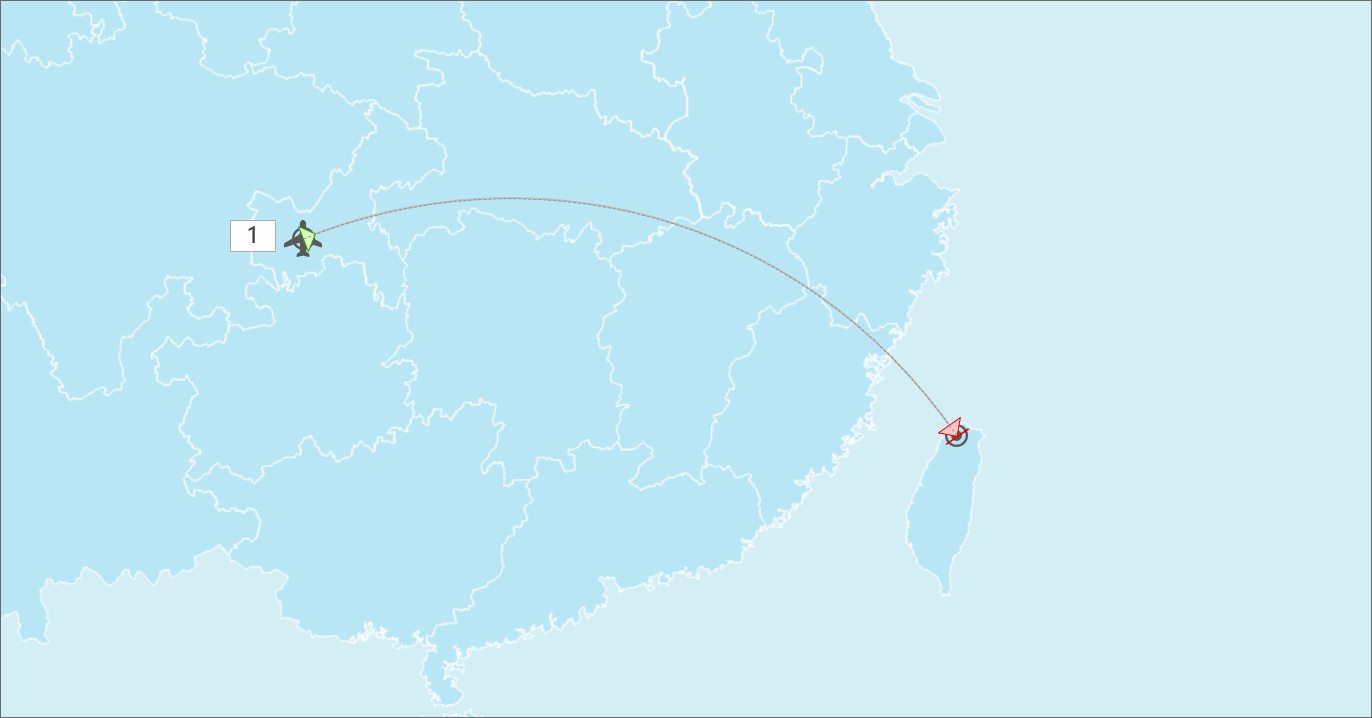
播放預覽一下動畫,我們發現一個更大的問題是飛機的機頭一直是朝向上方的:
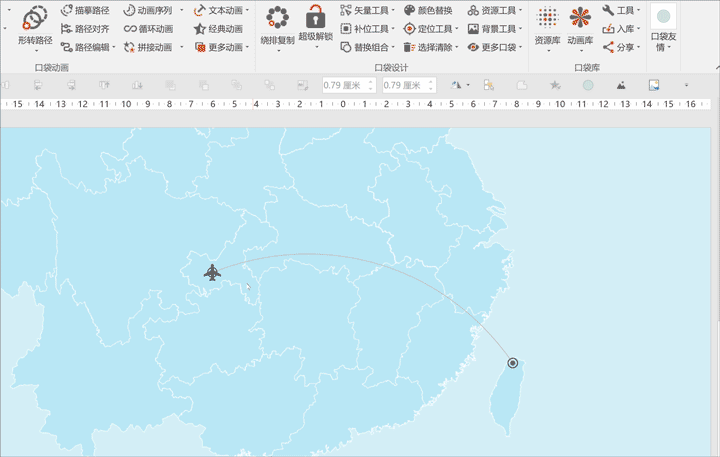
這就是我們遇到的第二個難點:如何才能讓飛機機頭始終朝向航線的前方呢?
由於航線是曲線,這意味著飛機圖標要一邊移動一邊旋轉。而且由於曲線並不是正圓圓弧,旋轉的角速度還不是一個固定值……
同樣是利用PA插件,我們可以在5秒以內解決問題。
❼ 選中飛機圖標,展開PA插件【形轉路徑】下拉菜單,點擊【路徑特效】。在彈出的窗口中展開下拉菜單,選擇【旋轉特效】,點擊【開始】——然後就是見證奇蹟的時刻:
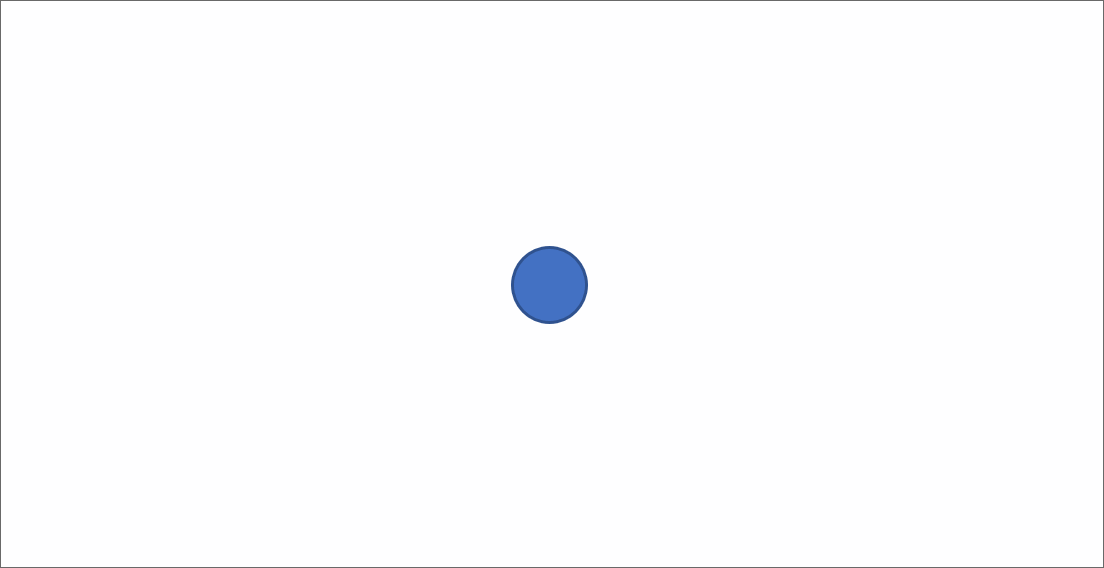
雖然還不夠完美,但考慮到這原本是一個手動設置無法完成的效果,已經相當讓人滿意了。
完成這一步之後,最後就要攻克第三個難點:飛機的大小變化動畫了。
有過使用「放大/縮小」強調動畫經驗的朋友們一定都知道,插入一個尺寸較小的對象,用動畫將其放大,哪怕是矢量形狀,也會產生模糊——因為動畫過程中的形狀大小是根據動畫初始對象的大小縮放模擬出來的:
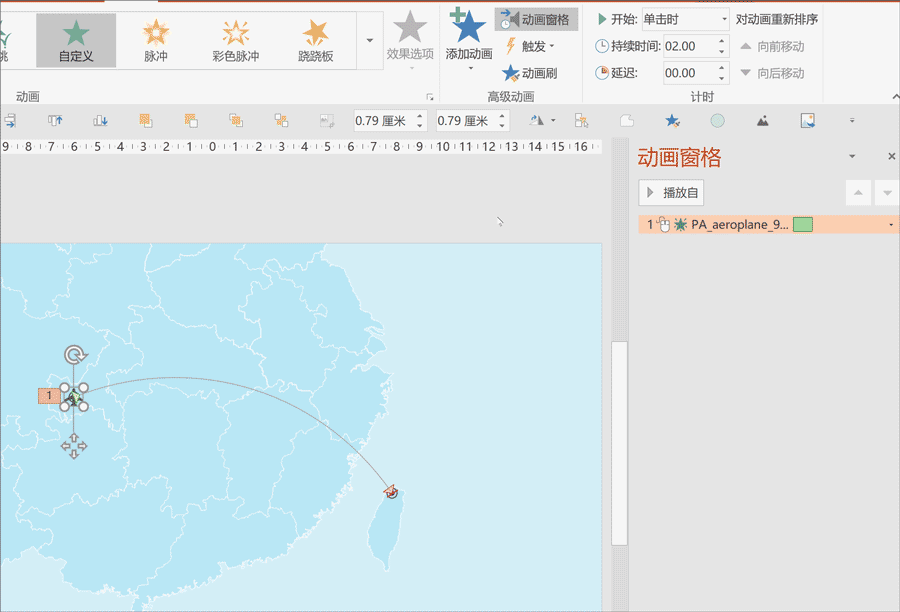
因此,我們不能將飛機尺寸縮小後再添加放大動畫,而是要在動畫開頭加入一個瞬間縮小的動畫來修改動畫初始時飛機的尺寸。
這樣「預先縮小」的操作,使得「放大」變成了「還原原始大小」,就不會產生模糊了。
另外,利用動畫的「自動翻轉」功能,我們可以很輕鬆的讓飛機在降落階段變回到小尺寸。下面我們就按照這個思路來製作動畫:
❽ 為飛機添加【放大/縮小】動畫,將動畫持續時間設置為 0.01 秒,並在效果選項中設置為 50% 大小(需要回車確認):
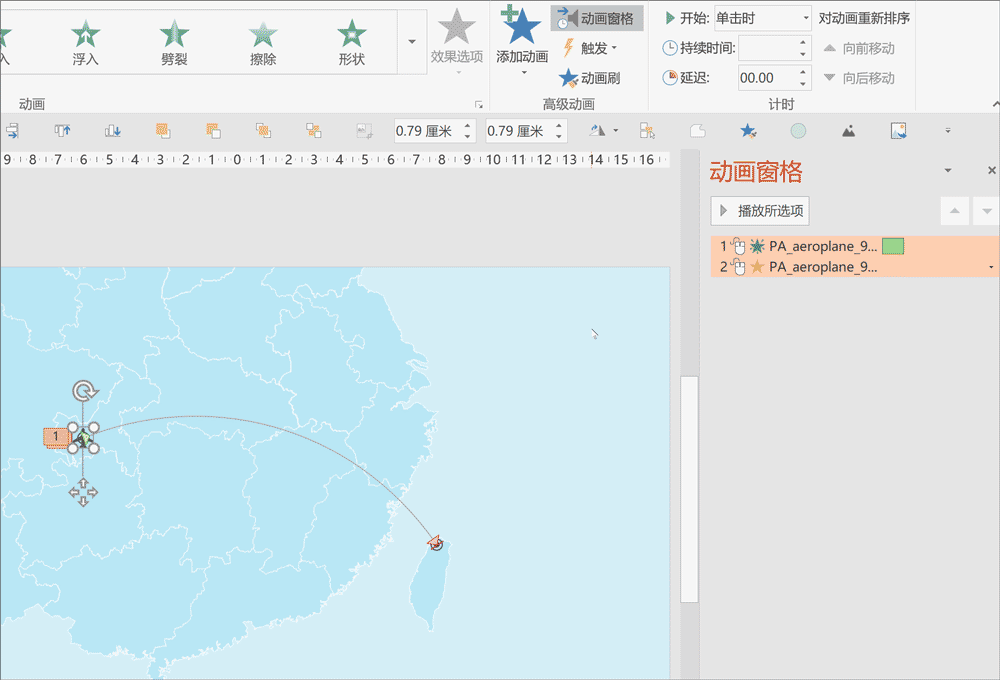
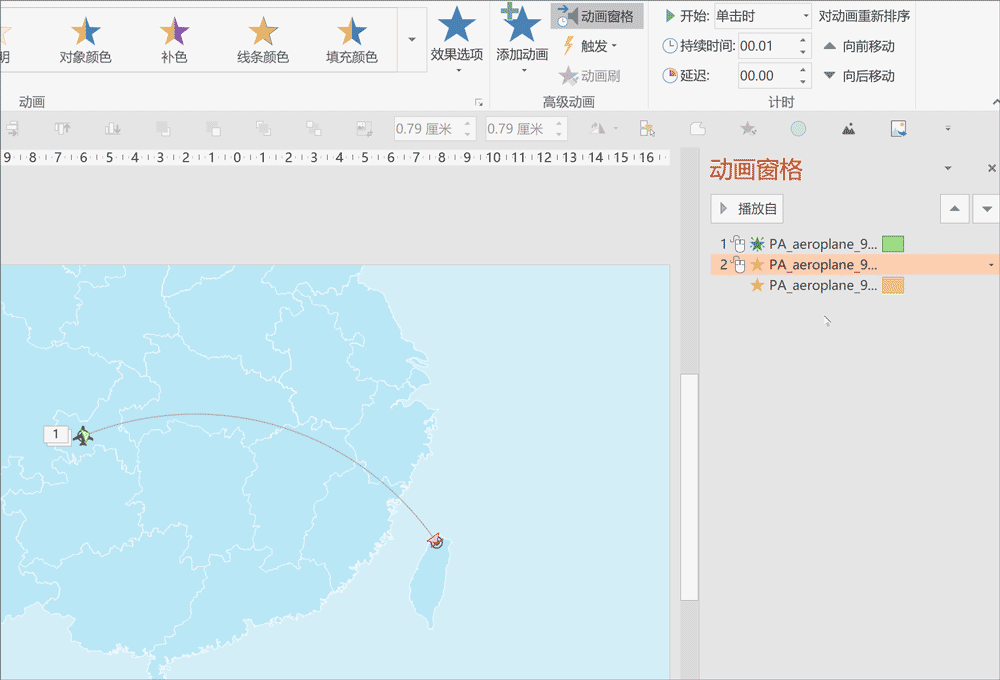
❿ 如果只是這樣設置,我們僅僅完成了放大效果,飛機降落時的縮小效果沒能得到體現,所以還要在放大動畫的效果選項中勾選【自動翻轉】 ,然後把動畫時長減半,這樣動畫翻轉之後的總時長才能保持不變:
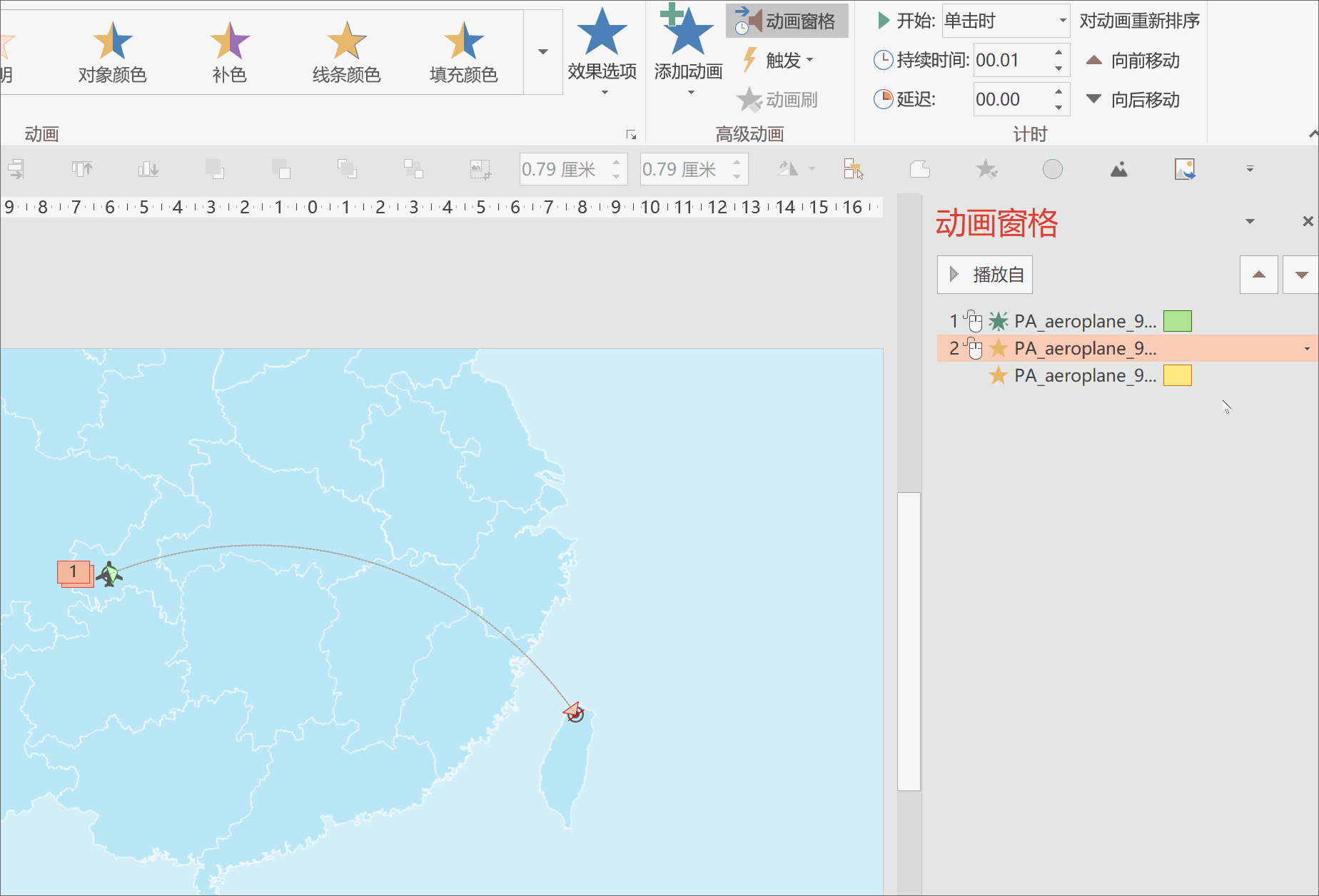
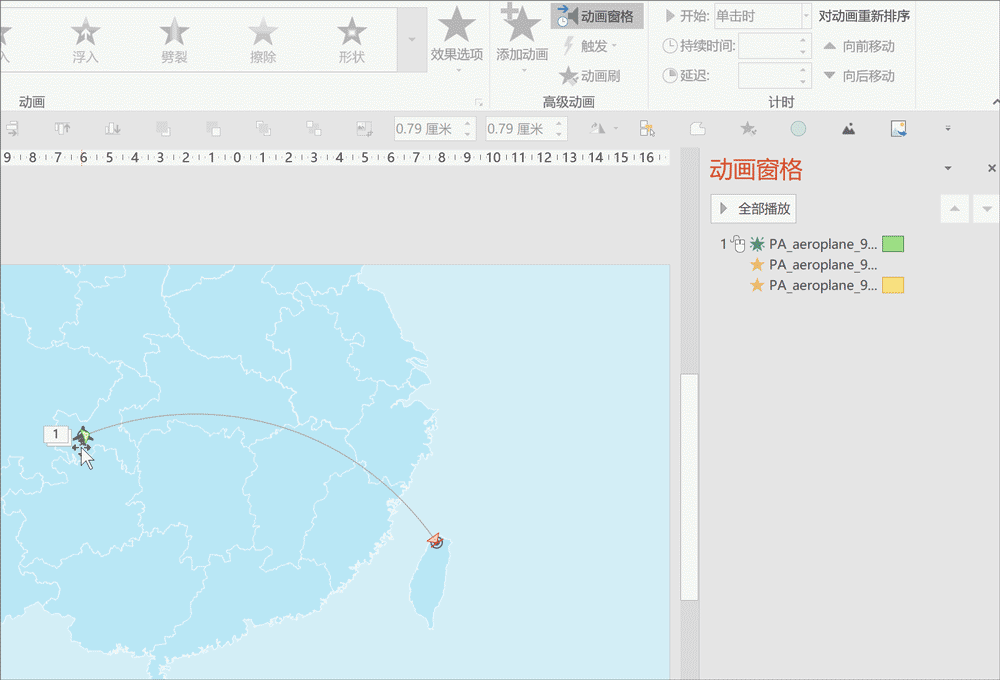
觀察上一動畫效果發現,飛機出發前是豎直放大狀態,降落之後也不會消失,因此我們還需要在動畫開始和結尾分別添加出現和消失動畫來解決這個問題。
選中飛機,添加【出現】動畫,設置【從上一項開始】,這樣飛機在最開始>
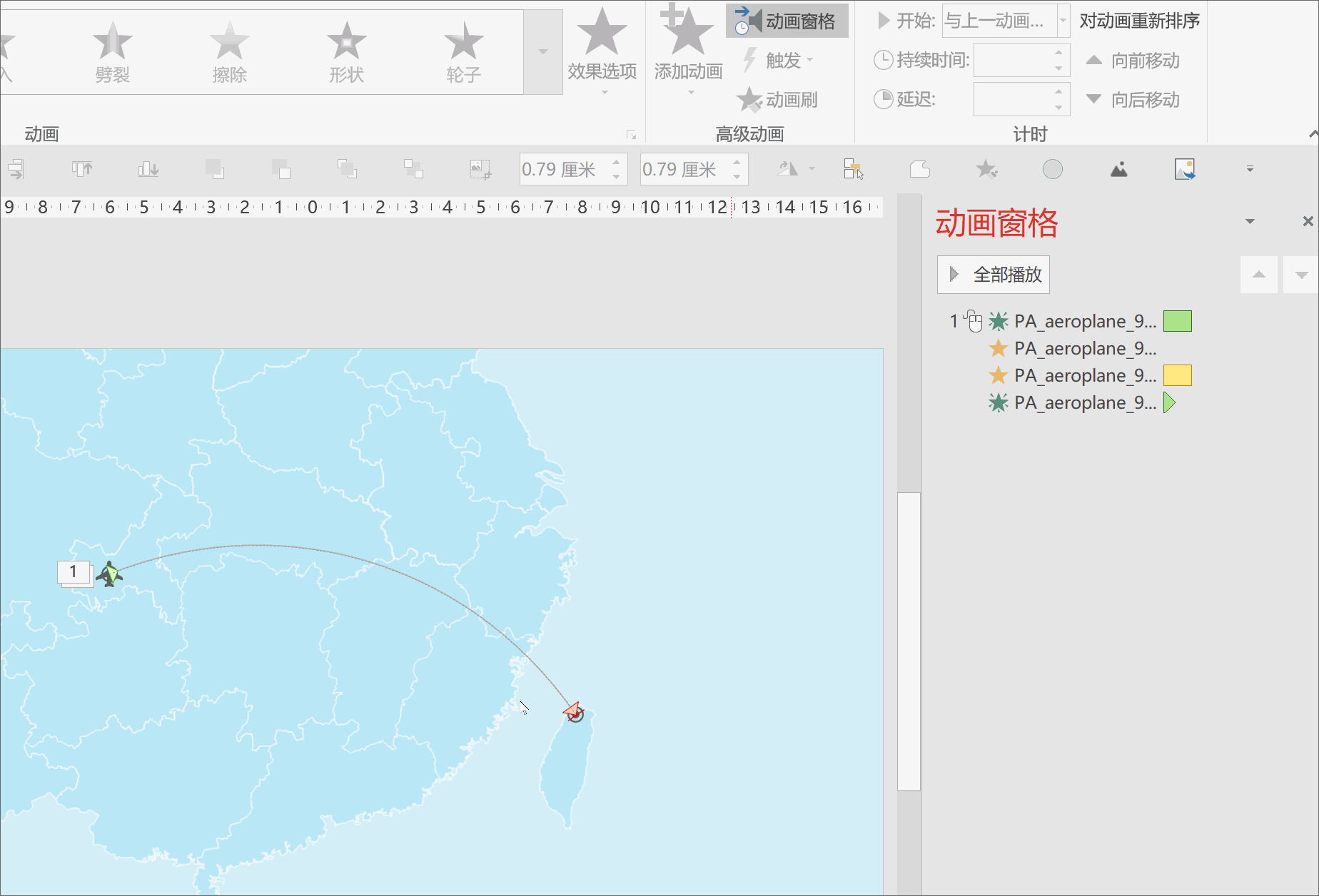
選中飛機,添加【消失】動畫,設置【從上一項之後開始】,這樣飛機在完成所有動畫之後就會消失掉:
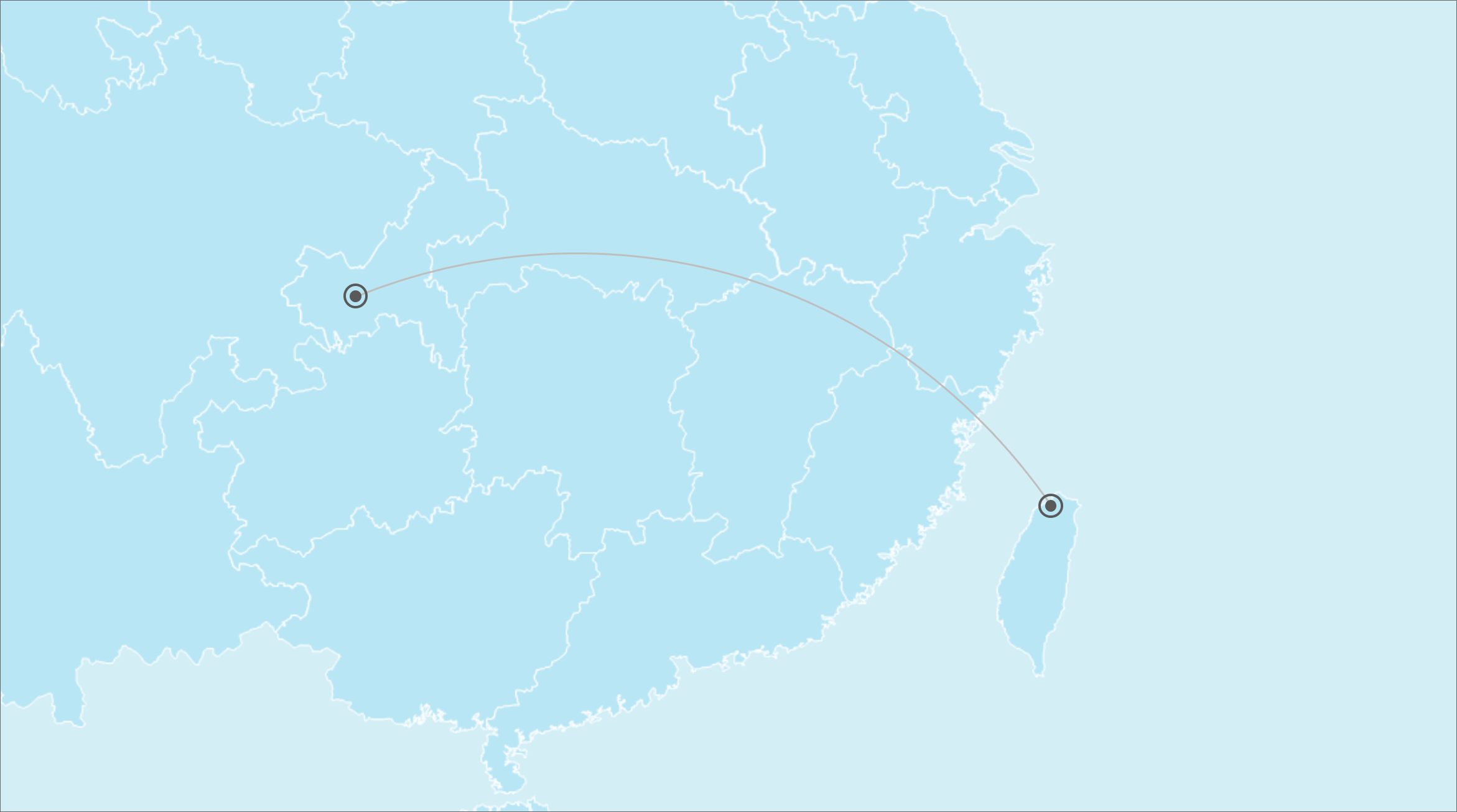
至此為止,我們的航線圖動畫就全部製作完畢了,來看看最終效果吧:
是不是很酷呀~你學會了嗎? 期待你的創意玩兒法哦~
好作品請發微博,帶標籤#和秋葉一起學PPT#,並@Jesse,@三水啦啦啦,@曉陽_Timeline哦~
你可能對這些文章感興趣:
《有樂教你用PPT製作好玩的打地鼠遊戲~》
《只用PPT,也能做出震撼全場的晚會開幕式! 》
點擊【閱讀原文】,學習更多好玩有趣的>
文章為用戶上傳,僅供非商業瀏覽。發布者:Lomu,轉轉請註明出處: https://www.daogebangong.com/zh-Hant/articles/detail/Tutorial%20255Easily%20create%20animation%20of%20aircraft%20route%20map%20with%20PPT.html

 支付宝扫一扫
支付宝扫一扫 
评论列表(196条)
测试